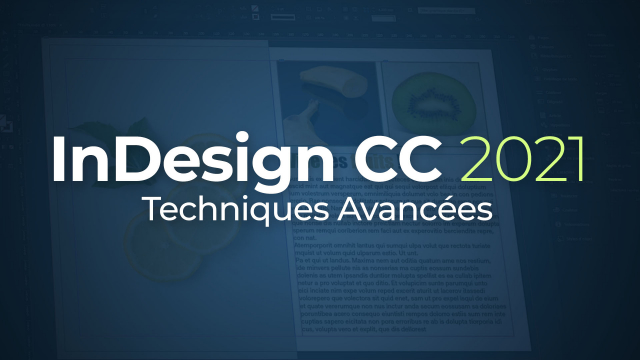Gestion Typographique Avancée dans InDesign
Découvrez comment optimiser la gestion typographique dans InDesign en utilisant les filtres de polices et la sélection de favoris.
OPTIMISER SA PRODUCTION












MAITRISER LES STYLES














TECHNIQUES TYPOGRAPHIQUES AVANCEES











TECHNIQUES IMAGES AVANCEES















GERER LES DOCUMENTS LONGS













AMELIORER L'ERGONOMIE













DIFFUSER et CONTRÔLER










Détails de la leçon
Description de la leçon
Dans cette leçon, nous explorerons en détail les outils de gestion typographique avancée disponibles dans InDesign. Vous apprendrez à utiliser le menu des polices, à classer les polices par catégorie, et à appliquer des filtres pour trouver rapidement les polices dont vous avez besoin. De plus, nous vous montrerons comment marquer vos polices préférées avec des étoiles, simplifiant ainsi votre workflow.
Vous découvrirez également les différentes classifications de polices comme les polices à sérifes, sans sérifes, les polices grasse ou light, et comment ces classifications peuvent améliorer l’organisation de vos documents. En outre, l'utilisation d'Adobe Fonts sera abordée, vous permettant d'ajouter encore plus de variétés à votre palette typographique.
Objectifs de cette leçon
Les objectifs de cette vidéo sont d'apprendre comment :
- Utiliser les filtres de polices pour une gestion efficace.
- Classer les polices par catégorie.
- Marquer et gérer les polices favorites.
- Utiliser Adobe Fonts pour ajouter de nouvelles polices.
Prérequis pour cette leçon
Pour suivre cette vidéo, vous devez avoir une connaissance de base d'InDesign et être familier avec les notions de typographie.
Métiers concernés
Les professionnels tels que les maquettistes, concepteurs de livres, et directeurs artistiques trouveront ces compétences particulièrement utiles.
Alternatives et ressources
Des alternatives incluent les logiciels comme Adobe Illustrator, QuarkXPress, qui offrent des fonctionnalités de gestion typographique similaires.
Questions & Réponses